





Domů » Sponzorovaný článek »
MKV je velmi populární video kontejner pro videa, který je podporován téměř na všech zařízeních a operačních systémech. Většinou je tento MKV kontejner spojen s videem ve vysokém rozlišení jako jsou filmy, seriály a další. MKV je opravdu rozšířený formát a mnoho videí na internetu je založeno právě na něm.
Nicméně při přehrávání mohou vzniknout různé problémy jako třeba absence zvukové stopy u videa, což může nepříjemně narušit váš oblíbený film. Takový problém může mít různé příčiny od problémů s hardwarem po problémy se software. Abyste tomuto narušení vaší nálady zabránili, můžete použít různé nástroje pro opravu videa.
Řešení problémů MKV videa bez zvuku
Pokud se setkáváte s problémem trhaného přehrávání zvuku ve VLC u MKV videa, následující metody vám můžou pomoci.
Metoda 1. Přeinstalujte nebo aktualizujte přehrávač médií
Pokud váš přehrávač médií nepodporuje soubory MKV nebo jsou v přehrávači chyby, můžou nastat problémy právě se zvukem při pokusu o přehrávání videa. Chcete-li tento problém vyřešit, ujistěte se, že používáte správný přehrávač a také jej udržujte v nejaktuálnější verzi. Ta má obvykle implementovány všechny nové aktualizace a opravy chyb. Také se ujistěte, že do přehrávače médií instalujete všechny populární kodeky. Můžete také zkusit přeinstalovat přehrávač médií podle níže uvedených kroků.
Krok 1. Otevřete nastavení počítače a klikněte na aplikace.
Krok 2. Přejděte dolů a pravým tlačítkem myši klepněte na přehrávač a klikněte na odinstalovat.
Krok 3. Nyní stáhněte nejnovější verzi přehrávače a nainstalujte jej.
Metoda 2. Nainstalujte správné zvukové ovladače
Zvukové ovladače vašeho počítače jsou zodpovědné za přehrávání veškerého zvuku z videí a filmů. Pokud je máte zastaralé nebo naopak máte nevhodné ovladače pro váš hardware, může dojít k problémům. Pro nápravu musíte nainstalovat správné ovladače a pokud je již máte, tak je jednoduše zkuste zaktualizovat. Následují kroky vám pomůžou k instalaci správných zvukových ovladačů.
Krok 1. Otevřete v počítači Správce zařízení a klikněte na šipku vedle možnosti „Řadič zvuku, videa a her“.
Krok 2. Nyní klikněte u vašeho zvukového zařízení pravým tlačítkem myši a potom klepněte na možnost Aktualizovat ovladač.
Krok 3. Nyní váš systém zkontroluje, zda nejsou na internetu nějaké aktualizace ovladače. Pokud ano, můžete potvrdit jejich stažení a pak budou nainstalovány.
Metoda 3. Instalace antiviru
Jedním z nejčastějších důvodů, proč v souborech MKV chybí zvuk, je poškození souborů. K tomu může dojít z různých důvodů, jako je nesprávný formát, chyba při ukládání, viry nebo malware atd. K vyřešení tohoto problému mohou být použity nástroje třetích stran, které jsou speciálně vytvořeny k opravě takových poškozených nebo poškozených souborů. Soubory lze také chránit před poškozením instalací spolehlivého antivirového nástroje.
Krok 1. Vyhledejte spolehlivý antivir a otevřete jeho webovou stránku.
Krok 2. Pokud je placený, zakupte si předplatné a stáhněte si jeho instalační program do počítače.
Krok 3. Nyní nainstalujte antivirus a nastavte požadovanou úroveň zabezpečení, jakou chcete chránit před viry.
Metoda 4. Odstraňování potíží s počítačem
Nejnovější operační systémy Windows mají zabudovanou možnost řešení problémů, která může snadno a automaticky identifikovat jakýkoli problém. Ten je vždy přítomen přímo v systému a nemusíte si do počítače stahovat žádný další software. Tato metoda může vyřešit mnoho základních problémů v počítači, které se nejčastěji týkají zpracování souborů a přehrávání zvuku a videa. Následují kroky vám pomůžou pro řešení potíží s počítačem.
Krok 1. Přejděte do nastavení a poté klikněte na „Aktualizace a zabezpečení“. Klikněte na možnost „Odstranit potíže“. Nyní vyberte možnost Přehrávání zvuku pro zahájení průvodce pro odstraňování problémů se zvukem.
Krok 2. Systém nyní zjistí všechny problémy a opraví je.
Metoda 5. Použití Recoverit k opravě vašich souborů
Pokud byl váš MKV soubor poškozen, jediným způsobem, jak jej znovu použít, je pokusit se jej opravit pomocí softwaru třetích stran. Jedním z nejpopulárnějších nástrojů, které se k tomu používají, je Recoverit. Je to skvělý nástroj, hlavně díky jeho účinnosti a velmi čistému a přehlednému uživatelskému rozhraní. Kromě opravy poškozených souborů, jako jsou videa, zvuk a obrázky, může aplikace Recoverit také obnovit ztracené a smazané soubory z počítače. To vše dělá tento software skvělý pro lidi, kteří teprve začínají s opravou a obnovou souborů.
Průvodce krok za krokem
Krok 1. Otevřete si Recoverit na vašem počítači
Stáhněte si Recoverit do svého počítače a nainstalujte jej. Spusťte software a vyberte možnost opravy videa.
Krok 2. Přidejte soubor MKV, který chcete opravit
Přímo do softwaru můžete přetahovat videa MKV. Klikněte na tlačítko opravit a počkejte, až proces opravy skončí.
Krok 3. Zobrazte náhled videí MKV a uložte je do místního úložiště
Jakmile proces opravy skončí, budete si moci zobrazit náhled videa a zkontrolovat, zda je video v pořádku nebo ne. Klikněte na možnost náhledu a zkontrolujte soubor od začátku do konce. Poté klikněte na tlačítko Uložit.
Závěr
MKV je velmi populární video kodek založený, který je v dnešní době stále populárnější. Většina filmů velké velikosti je uložena právě v tomto formátu a to z důvodu zachování malé velikosti a zároveň udržení obrazové kvality a všech detailů. Pokud budete někdy čelit problémům, jako je absence zvuku u MKV, zkuste nejprve pochopit, proč je způsoben. Mezi běžná řešení tohoto problému patří aktualizace přehrávače médií a zvukových ovladačů počítače. Pokud je váš soubor MKV poškozen nebo je z nějakých důvodů poškozen, nejlepší způsob opravy je pomocí Recoverit.
Získejte slevu: 15% slevový kupón: LENyt409






Domů » Sponzorovaný článek »
Aplikace Google Zprávy získává reakce
Divize Pixel telefonů se mění, odešli významní lidé
Stiknutím klávesy J se přesunete na starší článek, klávesa K vás přesune na novější.
💡 Získejte Dotekománie Premium a využijte web naplno.
![Top 5 řešení problému, pokud vám u MKV videa nejde zvuk [sponzorovaný článek]](https://dotekomanie.cz/wp-content/uploads/2020/05/vlc-mkv-no-sound-1200x686x.jpg)
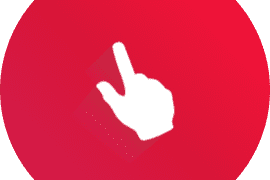
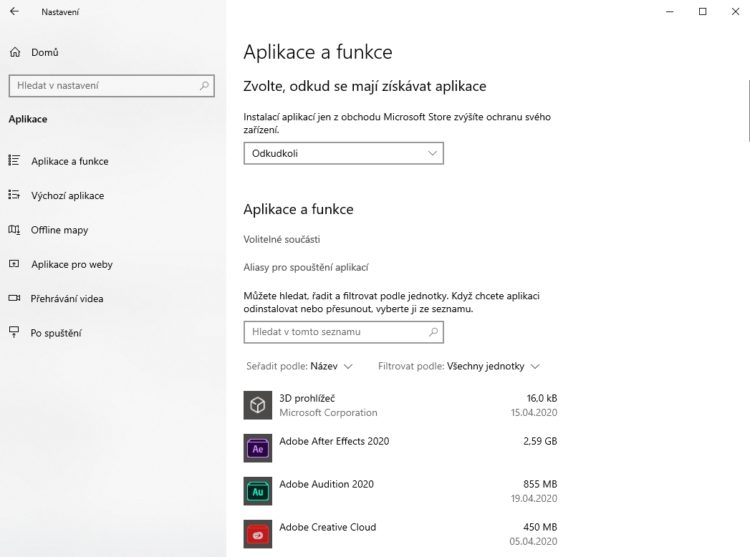
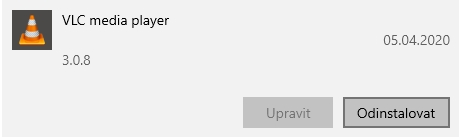
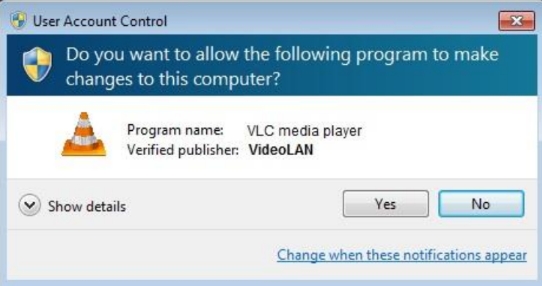
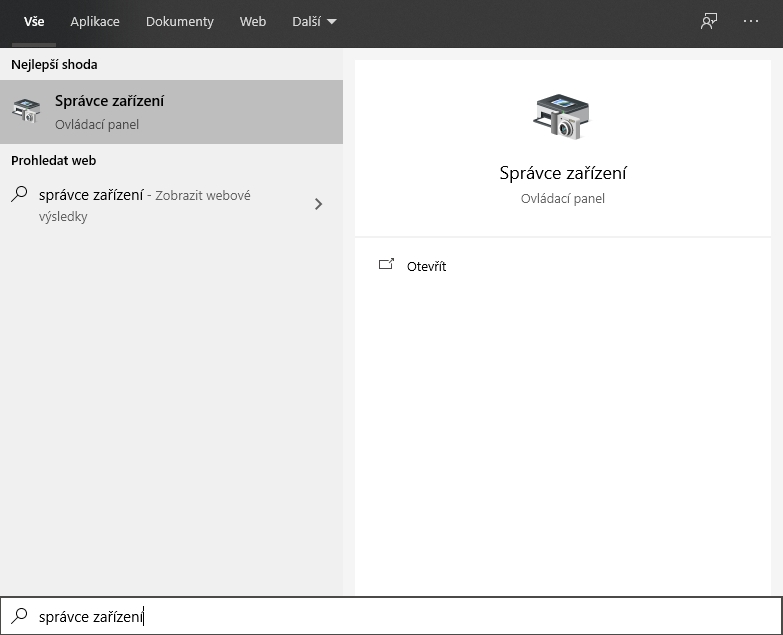


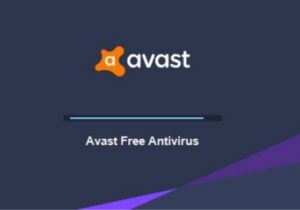
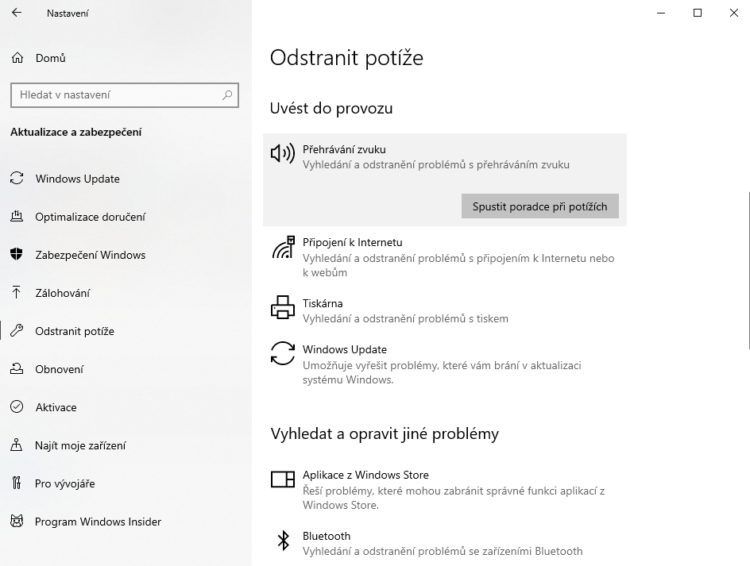


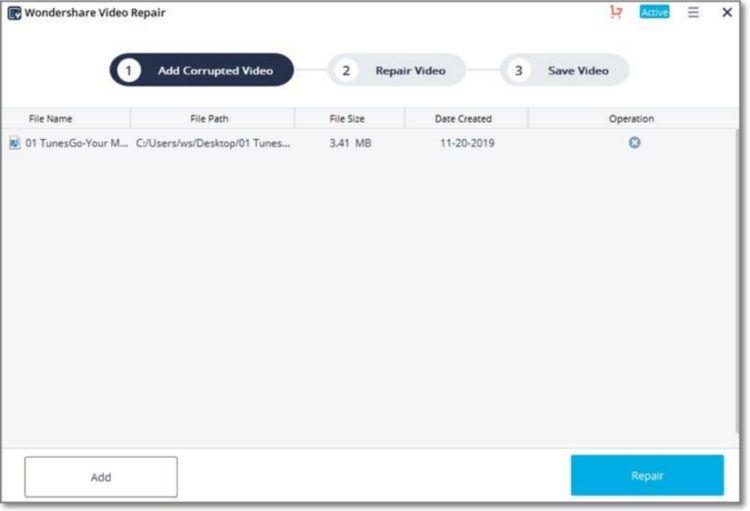

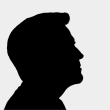









Komentáře